Meitu(メイツ)でAIイラストを作成!使い方を詳しく解説!
名前変更した?Meitu(メイツ)のAIイラスト機能はどこ?本記事では、機能の入口から使うコツまで、「画像のイラスト化」と「文字でイラスト化」を紹介する!

最近、AIを活用したイラストを作成する人が増えています。
AIを使うことで、写真をイラストのように仕上げられるという機能を駆使し、作品作りを行うのです。
写真はもちろんですが、イラストを盛りたい場合にもAIを活用するケースがあります。
今回はMeitu(メイツ)のAIイラストツールについてご紹介しましょう。
Meituがどのようなツールなのか、どのような機能があるのか、どのように使うのか、といった点を解説していくので、興味がある方は必見です。
- 目次
- Meitu(メイツ)の「AIイラスト」機能集合について
- 「Meitu(メイツ )」の「AIイラスト」機能とは?使い方は?Meitu(メイツ )AIの「画像のイラスト化」の使い方・TipsMeitu(メイツ )AIの「文字でイラスト化」の使い方・Tips
- VidnozでMeitu(メイツ ) AIイラスト化の成果を加工しよう!
- Meitu(メイツ)AIイラスト機能のまとめ
-
Meitu(メイツ)の「AIイラスト」機能集合について
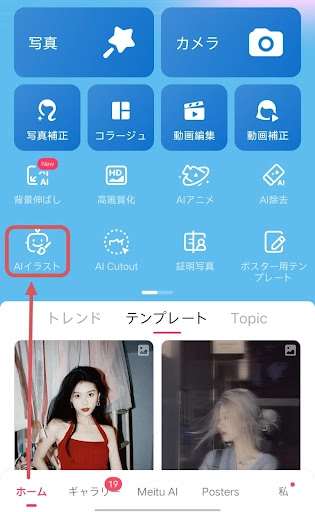
元々「AI Art」という機能集合が「AIイラスト(Meitu AI)」という名前に変更されています。
名前が変更されたことに伴い、「AIイラストメーカー」という名称の機能もなくなって、イラストに関する「画像のイラスト化」と「文字でイラスト化」二つの機能がリリースされました。
Meitu(メイツ)の「AIイラスト」機能集合には、上記2つの機能の他に、画像生成関連の機能「ペットアバター」「スマートお絵描き」「AI似顔絵」「AI塗り絵」もあるが、本稿ではそれ以上の説明はしません。
Meituを使用すると、写真の編集が簡単にできるため、人気が高まっているのです。撮影した画像や文字でイラスト化できるため、オリジナルの画像を作成できます。画像の中に不要なものが映っている場合は消すことも可能です。
操作も非常に簡単なので、画像編集のスキルや知識がなくても問題ありません。
簡単にAIイラストを作成できるツールとして注目されているMeituに興味があるなら、まずは使ってみてください。
関連記事:流行りのAIアバター画像・動画を作成!無料のやり方(おすすめツールあり)>>>
「Meitu(メイツ )」の「AIイラスト」機能とは?使い方は?
Meituの「AIイラスト」機能では、AIによって画像と文字からイラストを生成できます。
それぞれの使い方とコツは以下のとおりです。
Meitu(メイツ )AIの「画像のイラスト化」の使い方・Tips
Meitu(メイツ )のAIイラスト機能では、一人だけの写真はもちろんですが複数人の集合写真や風景、ペット、機械などの写真をイラストにすることもできます。
Meituの「画像のイラスト化」の使い方は以下のとおりです。
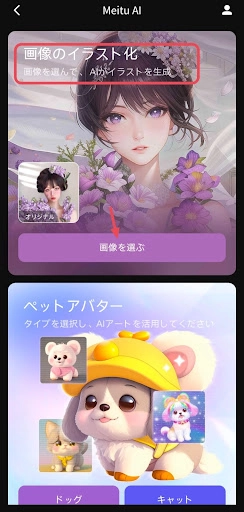
Step 1. 画像をイラスト化する時は、まずMeitu(メイツ)の「AIイラスト」のアイコンを選択します。「ホーム」ページのロボットの頭部と絵筆の組み合わせのアイコンです。アイコンを選択すると、一番上の機能は「画像のイラスト化」で、タップしてください。
Step 2. 次に、カメラロールからイラスト化したい写真を選択します。写真を選択すると、自動でイラスト化されていきます。3:4比率のイラストが3つ生成されます。
Step 3. イラスト化された画像の中に気に入ったものがあれば、保存、シェアができ、 気に入ったものがなければ生成されたイラストをテキストで再調整することもできます。再調整については実例で後ほど詳しく説明します。
①一人の例
一人の場合は、比較的元の画像通りのイラストが完成しやすいです。
身に付けている服や履いている靴が変化したり、ポーズによっては手足が逆になったりするケースもありますが、多くの場合そこまでおかしなイラストにはなりません。
身に付けている服装によっては、元の写真よりもイケメンや美人に描かれる場合もあります。
以下は、イラストを生成するために使用した一人の例のサンプル画像です。

以下は、生成された3つのイラストです。私のサンプル画像はあまり高解像度ではないので、イラストがあまり鮮明でないことはお分かりいただけると思います。

気に入ったイラストをクリックし、画像下の左の「アルバムに保存」ボタンをクリックして、スマホに保存することができ、画像下の右端にあるシェアボタンをクリックすると、SNSにシェアすることができます!
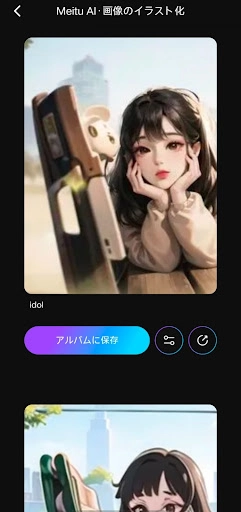
ここで、生成された画像にさらに調整を加えるため、画像下の中央にある調整ボタンをクリックし、「赤い目」のテキストを入力しました。
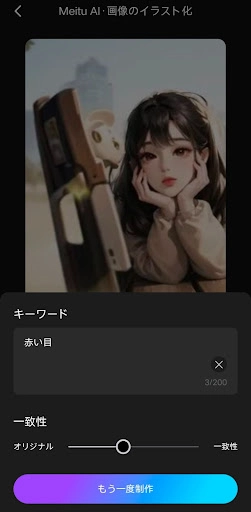
そして、一致性を少し上げて、「もう一度制作」をクリックすると、少女の目が赤くなりました。
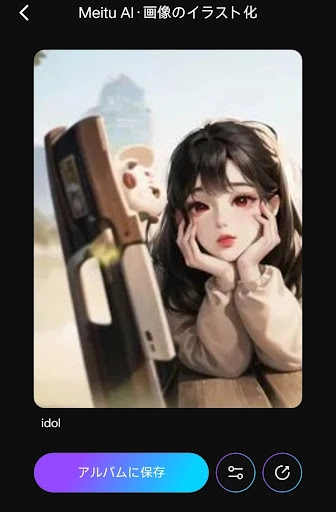
②複数人の例
複数人の場合だと、後ろの方に映っている人の顔などが鮮明に描かれない場合があります。
イラスト化する時に複雑になってしまうことが要因だと考えられます。
元の画像よりも人数が増えてしまったり、異なる性別で描かれたりする場合もあるので、一人の写真より完成度が低いと感じてしまうケースもあるでしょう。
以下は、イラストを生成するために使用した二人の例のサンプル画像です。

生成された結果によると、イラストの比率は原画に合わせて自動調整されないようで、キャラクターや背景の原画が比較的鮮明なため、生成された3枚のイラストは比較的良好で、キャラクターの表情や動きがより完全で自然なものとなっています!

③人間以外の例
人物だけではなく、ペットをイラスト化することもできます。
AIでペットの写真をイラスト化すると、可愛らしいテイストになる場合やカッコいい雰囲気に仕上がる場合があります。
リアルな雰囲気を残したイラストも可能ですが、デフォルメした画像が生成されるケースもあるのです。
以下は、イラストを生成するために使用した犬の例のサンプル画像です。

結果によると、Meitu(メイツ)のイラスト機能で動物や植物、ボケの効果をよりよく表現したイラストを作成できます。

「画像のイラスト化」機能の使うコツ
「画像のイラスト化」機能を使う場合、複数人よりも一人の方が完成度の高い仕上がりになるケースが多いです。
複数人が映っている画像を使うのであれば、性別が変わってしまったり、後ろにいる人が精彩に描かれなかったりすることを加味した上で利用するようにしましょう。
Meitu(メイツ )AIの「文字でイラスト化」の使い方・Tips
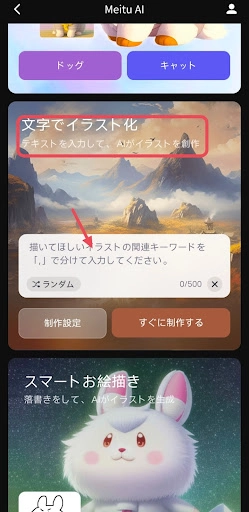
「文字でイラスト化」機能はMeitu(メイツ)の「AIイラスト」機能集合の三番目の機能です。使い方ステップは以下の通りです。
Step 1. 「文字でイラスト化」機能で任意の文字「少女、夏、海」や「雪景色、女性、山」などを入力するか、ランダム入力を選択することかをします。
Step 2. 「すぐに制作する」をクリックしてイラストを生成できます。しかし、より呪文に近いイラストを作成したい場合は、以下のように「制作設定」をクリックしてください。
Step 1. 「スタイル」「一致性」「比率」の三つの項目を設定できます。これらの項目を調整することで、思い描いたイラストを実現できます。
Meitu(メイツ)の「AIイラスト」がどれほど効果的なのか、以下の実例で見てみましょう。
①制作設定する前の例
次の図は、「文字でイラスト化」機能のデフォルト設定を示しています。
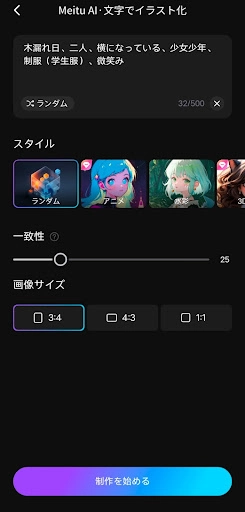
「木漏れ日、二人、横になっている、少女少年、制服(学生服)、微笑み」というテキストを入力すると、次のような結果が表示されました。
見ての通り、「二人」「横になっている」「少女少年」は表示されません。

同じ呪文で、設定を微調整して、何が起こるかを試してみましょう。
②制作設定した後の例
スタイルを水彩に変え、一致性を69に調整し、4:3の比率を選びました。
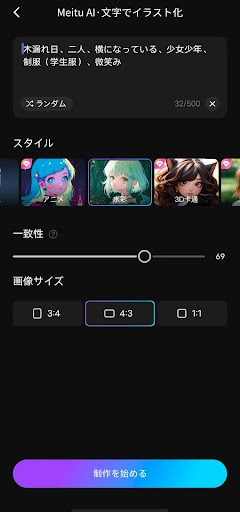
結果の通り、「少女少年」だけは表示されません。

「文字でイラスト化」機能のおすすめ呪文
「文字でイラスト化」機能では「こんな画像を作ってほしい」とAIへ指示を出すために、呪文(プロンプト)を入力します。
文章から画像を生成するAIツールは他にも提供されているものの、日本語に対応しているものはまだ少なく、英単語を入力していくことが多いです。
しかし、Meituであれば日本語にも対応しているため、英語が苦手な方でも気軽に呪文を入力し、好みの画像を作れます。
- 高画質・高解像度にする呪文
4K、8K、16K
- 明るさやライティングに関する呪文
自然光、太陽光、木漏れ日、月明かり、逆光、スポットライト、ステージライト
- 絵柄に関する呪文
線画、スケッチ、写実的、モノクロ、マンガ、アメコミ、浮世絵
- 表情に関する呪文
笑顔、微笑み、にらむ、激怒、悲しい、泣く、涙、恥ずかしい、ウインク、怖がる、パニック、無表情
- 髪型に関する呪文
ロングヘア、ショートヘア、ポニーテール、ツインテール、ボブカット、お団子ヘア、ぱっつん、メカクレ、アホ毛、ストレートヘア、巻き髪
- 服装や装飾品に関する呪文
Tシャツ、ブラウス、制服(学生服)、セーター、パーカー、スカート、スーツ、ドレス、エプロン、メイド、巫女、ナース、チャイナドレス、着物、水着、リボン、帽子、猫耳、チョーカー、眼鏡
単語の組み合わせや反映のされ方によっては、思いどおりの画像が生成できない場合もあるでしょう。
同じ呪文でも別の画像が生成されることもあるので、組み合わせなどを変えつつ理想の画像を作ってみてください。
VidnozでMeitu(メイツ ) AIイラスト化の成果を加工しよう!
Vidnozは、AI搭載のオンラインビデオ制作や編集、共有ができるツールです。
AIを搭載しているため、スピーディーな動画生成を実現できます。
ワンクリックでメールアドレスやリンク、コードの埋め込みができることも魅力的な要素です。
ビジネスで利用する場合は、顧客の視聴行動をAIが解析してくれるので、マーケティングにも役立ちます。
また、喋れるアバターの作成もできます。
Meitu(メイツ)で作成したイラストを喋れるアバターとして活用できるので、イラスト化したら足してみるのも良いでしょう。
自分の分身となるアバターを作成すると、オリジナルビデオの作成や編集ができます。
アバターを作る際に気を付けたいのは、アニメ風のイラストではなくCG風が適しているという点です。
また、顔がはっきり映っているイラストを選ぶこともポイントになるので覚えておいてください。
AI音声読み上げ機能もあるので、自分自身の顔も声も出したくないといった場合にも適したツールです。
AIイラスト化した成果をどこかに出したいけれど、自分のことは表に出したくないと考えている人にもおすすめです。
Meitu(メイツ)AIイラスト機能のまとめ
Meitu(メイツ)は、AIを活用したイラストを作成したい人におすすめのツールです。
写真を活用する以外に、文字からイラストを作れます。
写真などの画像はないけれど、頭の中で何となくイメージできているといった場合に使えるのは魅力的です。
なお、Meituで作成したAIイラストの著作権ですが、規約によると加工画像はすべてMeitu側に付与されるとしています。
別の場所で使用される可能性もあるので、その点も考慮しつつ利用するようにしてください。
また、作成したイラストはVidnozでアバターにすることが可能です。
喋れるアバターを作りたいと考えているのであれば、Vidnozの活用もあわせて検討してみましょう。

佐々木誠
マーケティング業界経験12年目以上、ブランド認知度を高めるための広告、PR、イベントなどのマーケティング施策を企画・実施に携わり、MAツールの導入・改善により、リード獲得数やコンバージョン率の向上を支援します。


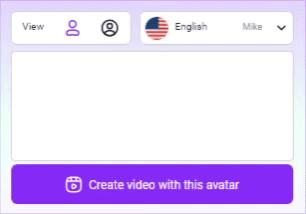

-ai%E3%81%AE-%E4%BD%BF%E3%81%84%E6%96%B9.webp)